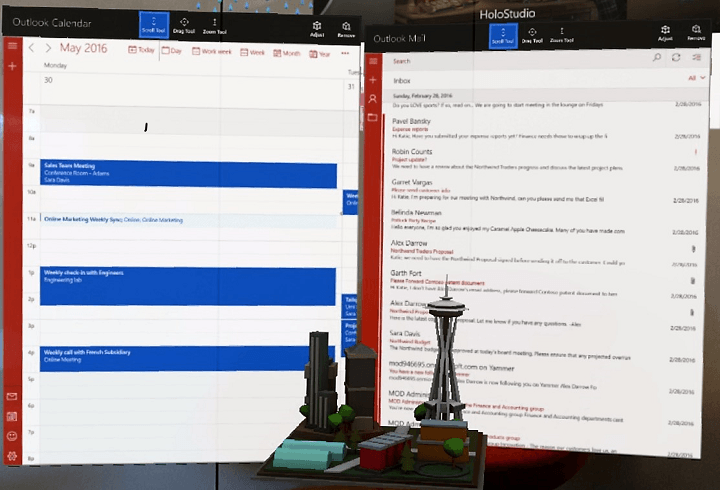- Le problème d'erreur d'écriture des paramètres de proxy de Windows 11 apparaît lorsqu'une application tierce interfère avec les paramètres de proxy ou qu'il y a un problème avec le terminal proxy sélectionné.
- Vous pouvez consulter notre liste organisée de solutions qui pourraient vous aider à résoudre ce problème.
- Nous vous suggérons d'effectuer un démarrage minimal de votre PC, de désinstaller les applications indésirables ou de sélectionner un autre paramètre de terminal pour résoudre ce problème.
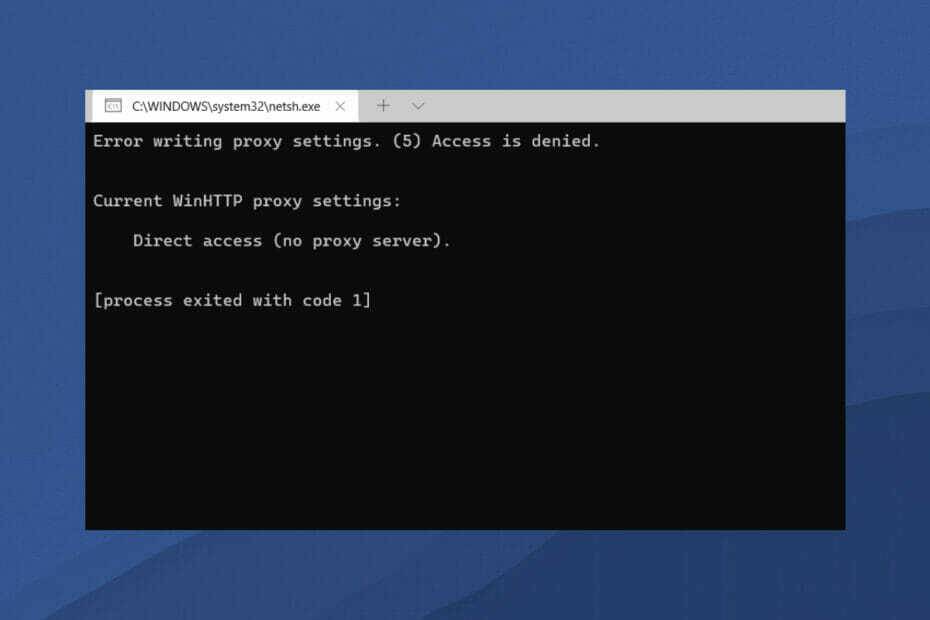
XINSTALLER EN CLIQUANT SUR LE FICHIER DE TÉLÉCHARGEMENT
Ce logiciel réparera les erreurs informatiques courantes, vous protégera contre la perte de fichiers, les logiciels malveillants, les pannes matérielles et optimisera votre PC pour des performances maximales. Résolvez les problèmes de PC et supprimez les virus maintenant en 3 étapes faciles :
- Télécharger l'outil de réparation Restoro PC qui vient avec des technologies brevetées (brevet disponible ici).
- Cliquez sur Lancer l'analyse pour trouver les problèmes Windows qui pourraient causer des problèmes au PC.
- Cliquez sur Tout réparer pour résoudre les problèmes affectant la sécurité et les performances de votre ordinateur
- Restoro a été téléchargé par 0 lecteurs ce mois-ci.
Cela fait un moment que Microsoft a officiellement introduit le système d'exploitation Windows 11. Bien que Windows 10 ait été prétendu être le dernier système d'exploitation Windows, les choses ont changé et nous avons Windows 11.
Windows 11 apporte quelques nouvelles fonctionnalités sur Windows 10. Cela inclut une esthétique globale repensée, une barre des tâches centrée, nouveaux fonds d'écran, sons, icônes, paramètres, etc.
Cependant, une chose n'a pas beaucoup changé, et c'est la disponibilité des erreurs, des bogues et des problèmes.
Les utilisateurs de Windows 11 ont constamment signalé plusieurs problèmes liés aux logiciels. Microsoft garde également un œil attentif sur les pages de support officielles pour corriger la plupart des problèmes.
L'un des problèmes qui nécessite encore une résolution permanente est le Windows 11 erreur lors de l'écriture des paramètres de proxy.
Ce problème survient lorsque le système ne parvient pas à obtenir les autorisations lors de la tentative d'écriture des paramètres de proxy. Vous verrez un message d'erreur, "Erreur lors de l'écriture des paramètres de proxy. L'accès est refusé.“
Notamment, pour la plupart des utilisateurs, cette erreur d'écriture des paramètres proxy de Windows 11 s'affiche lorsqu'ils redémarrent leur PC. Une invite de commande apparaît à l'écran avec ce message d'erreur.
Semblable à la plupart des problèmes et problèmes qui apparaissent sur le système d'exploitation Windows, ce problème n'a pas non plus de raison spécifique d'apparaître.
Heureusement, si vous recherchez des solutions efficaces susceptibles de corriger cette erreur d'écriture des paramètres de proxy de Windows 11, vous êtes au bon endroit.
Nous avons créé une liste organisée des meilleures solutions qui vous aideront à résoudre ce problème. Jetons un coup d'œil à chacun d'eux.
Quelles sont les étapes pour configurer manuellement les paramètres de proxy sur Windows 11 ?
- presse Gagner + je boutons de votre clavier pour ouvrir Réglages menu.
- Cliquer sur Réseau & internet sur le volet de gauche.

- Sélectionner Procuration.
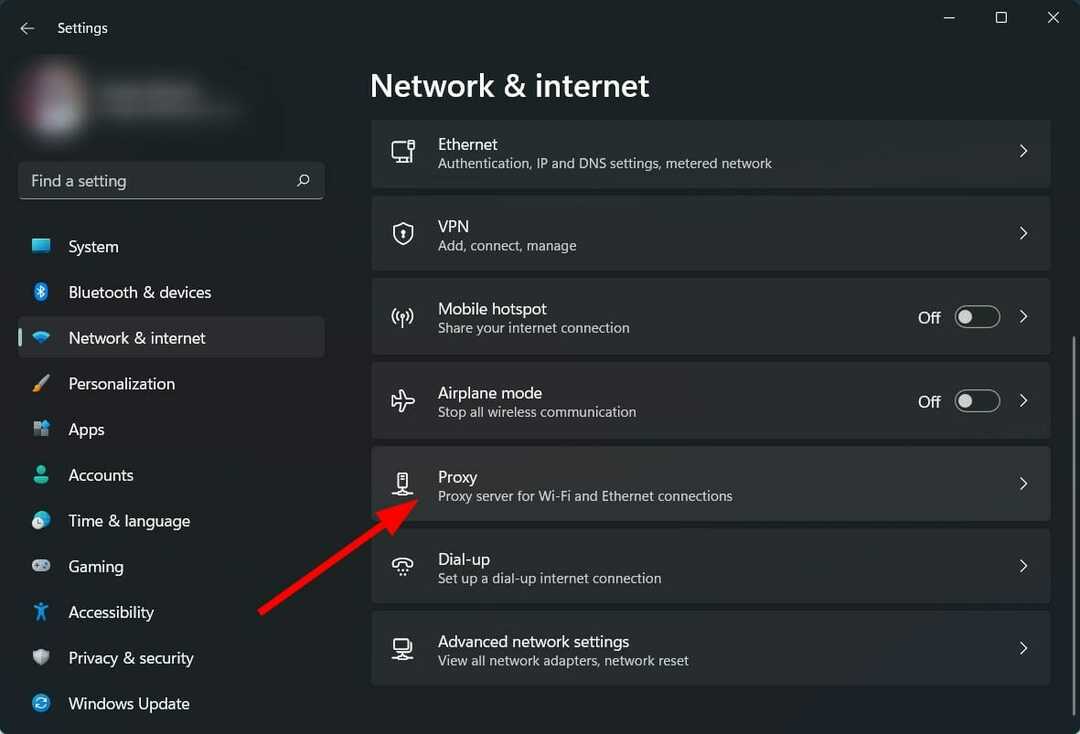
- En dessous de Configuration manuelle du proxy section, cliquez sur Mettre en place bouton pour le Utiliser un serveur proxy.
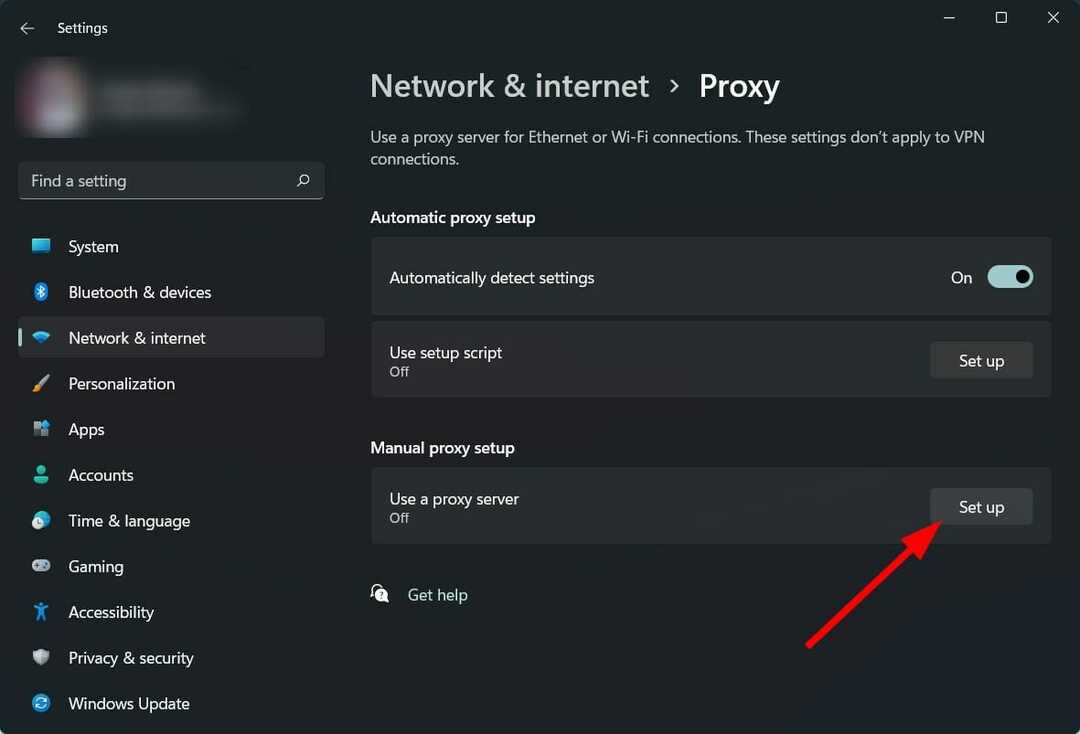
- Basculer sur le Utiliser un serveur proxy.
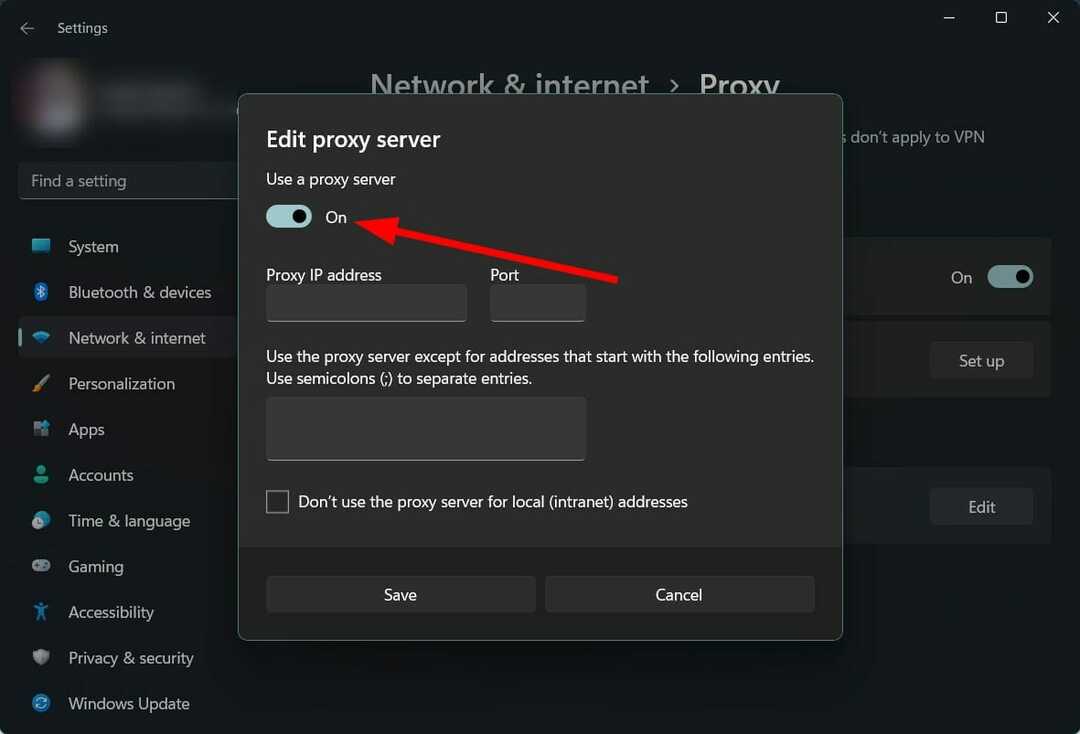
- Tapez le adresse IP et le numéro de port du serveur proxy.
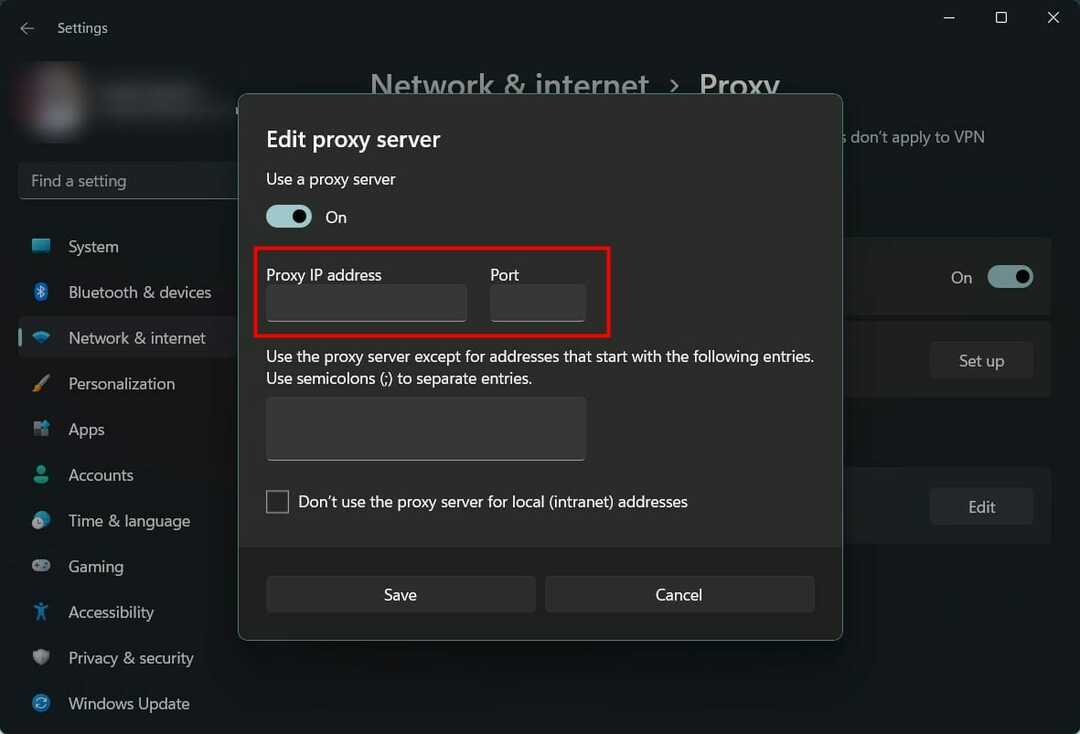
- Cliquez sur sauvegarder.
Il existe plusieurs façons de configurer un serveur proxy sur votre PC Windows 11. L'une d'elles est la méthode de configuration manuelle du serveur proxy.
Un serveur proxy vous permet d'établir une connexion entre votre ordinateur et Internet. Il agit comme une passerelle entre votre PC et Internet.
Plusieurs organisations ne dépendent pas du serveur proxy automatique et souhaitent acheminer leurs connexions via un serveur de passerelle différent. C'est là que les étapes ci-dessus vous aideront.
Comment puis-je corriger l'erreur d'écriture des paramètres de proxy de Windows 11 ?
1. Démarrez proprement votre PC
- Ouvrez le Démarrer menu et rechercher msconfig.
- Ouvrir Configuration du système.

- Tapez sur le Prestations de service languette.

- Cochez la case pour Cacher tous les services Microsoft.

- appuie sur le Désactiver tous les bouton.

- Passez maintenant à la Commencez onglet et cliquez sur Ouvrir le gestionnaire de tâches.
- Désactiver chaque élément de démarrage, un par un.
- Fermer la Gestionnaire des tâches.
- presse d'accord dans la fenêtre de configuration du système.
- Redémarrage votre ordinateur.
Lorsque votre PC redémarre, vous aurez un environnement de démarrage propre. Cela vous donnera la possibilité de rechercher l'application coupable à l'origine de l'erreur d'écriture des paramètres de proxy de Windows 11.
Pour plusieurs utilisateurs, une application ou un logiciel tiers était en conflit avec les paramètres de proxy et a tenté d'accéder pour modifier les paramètres de proxy sur votre PC.
Un démarrage en mode minimal vous aidera à identifier l'application, car aucune des applications ne démarre pendant le processus de démarrage, et vous pouvez vérifier si vous obtenez toujours l'erreur ou non.
2. Supprimer les applications indésirables
- Ouvrez le Démarrer menu de la barre des tâches ci-dessous.
- Rechercher Panneau de commande et ouvrez-le.

- Sélectionner Programmes et fonctionnalités.

- Depuis le gestionnaire d'applications, sélectionnez tous les programmes indésirables.
- Frappez le Désinstaller bouton pour chacun d'eux.
Comme déjà mentionné, une application tierce pourrait être à l'origine du problème d'erreur d'écriture des paramètres de proxy de Windows 11.
L'application tierce peut essayer de modifier les paramètres de proxy sur votre PC, raison pour laquelle vous rencontrez l'erreur.
Vous pouvez suivre les étapes ci-dessus et désinstaller toutes les applications indésirables de votre système. Cela nettoiera non seulement l'espace de stockage, mais vous aidera également à résoudre le problème.
3. Utiliser un logiciel spécialisé
- Télécharger la restauration.
- Démarrer L'application.
- RESTORO commencera automatiquement à analyser votre PC pour détecter les erreurs.

- Une fois l'analyse terminée, un rapport d'analyse s'affichera sur votre écran.

- Pour résoudre les problèmes détectés, appuyez sur le Commencer la réparation bouton.

- Assurez-vous de ne pas interrompre le processus de réparation.
- Redémarrer votre ordinateur.
Restoro est un outil tiers de confiance qui vous aide à corriger plusieurs erreurs avec votre PC, ce qui inclut également les problèmes liés aux paramètres réseau et proxy.
Ce logiciel est assez pratique, car il est livré avec tous les outils nécessaires pour détecter et corriger les erreurs liées au système.
4. Ajustez les paramètres du terminal
- presse Gagner + je boutons de votre clavier pour ouvrir Réglages menu.
- Cliquer sur Confidentialité et sécurité du côté gauche.
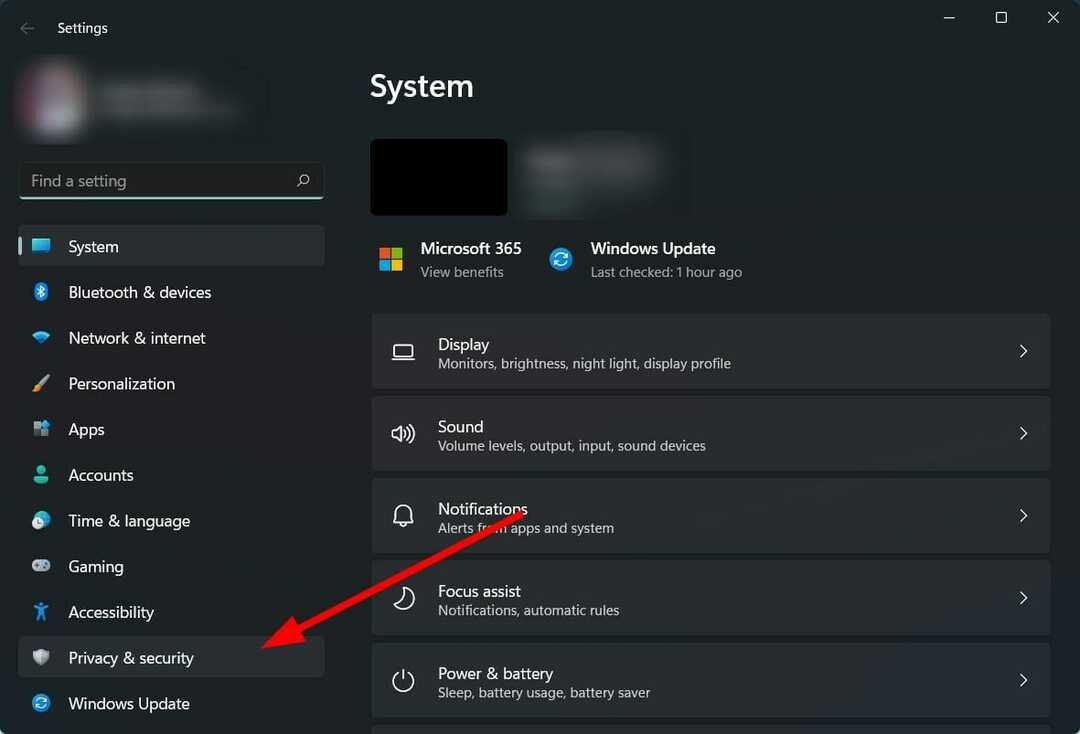
- Sélectionner Pour les développeurs options à droite.
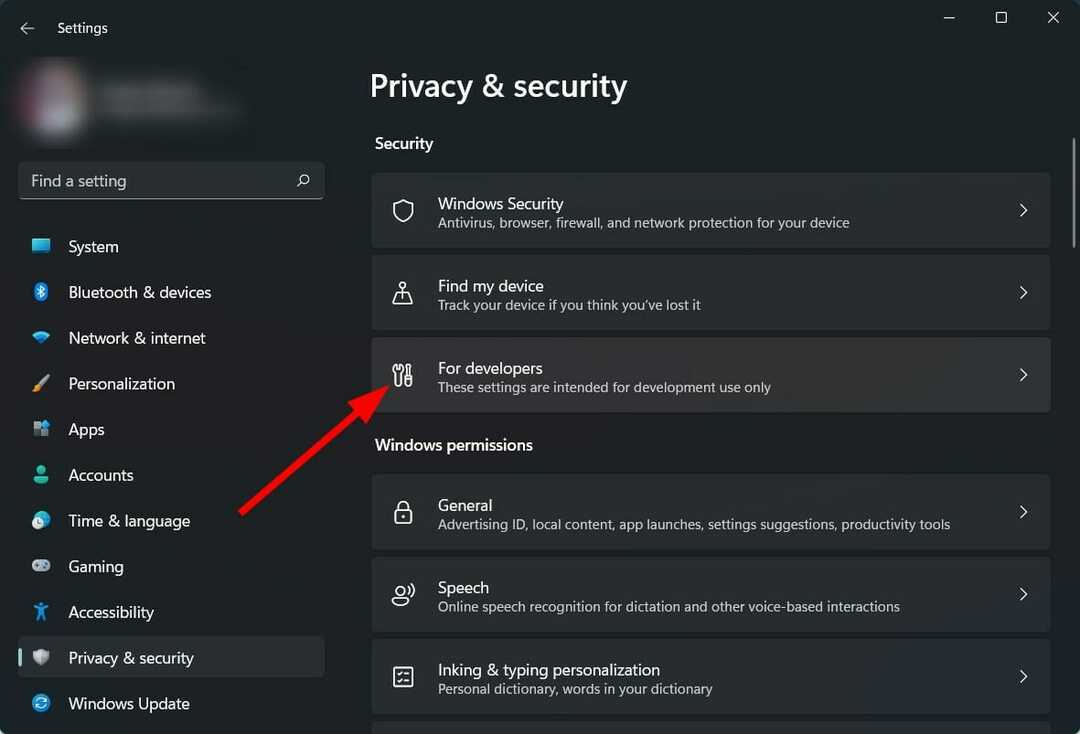
- Faites défiler vers le bas et sous Terminal section, cliquez sur le menu déroulant menu.
- Sélectionnez un autre Version borne.
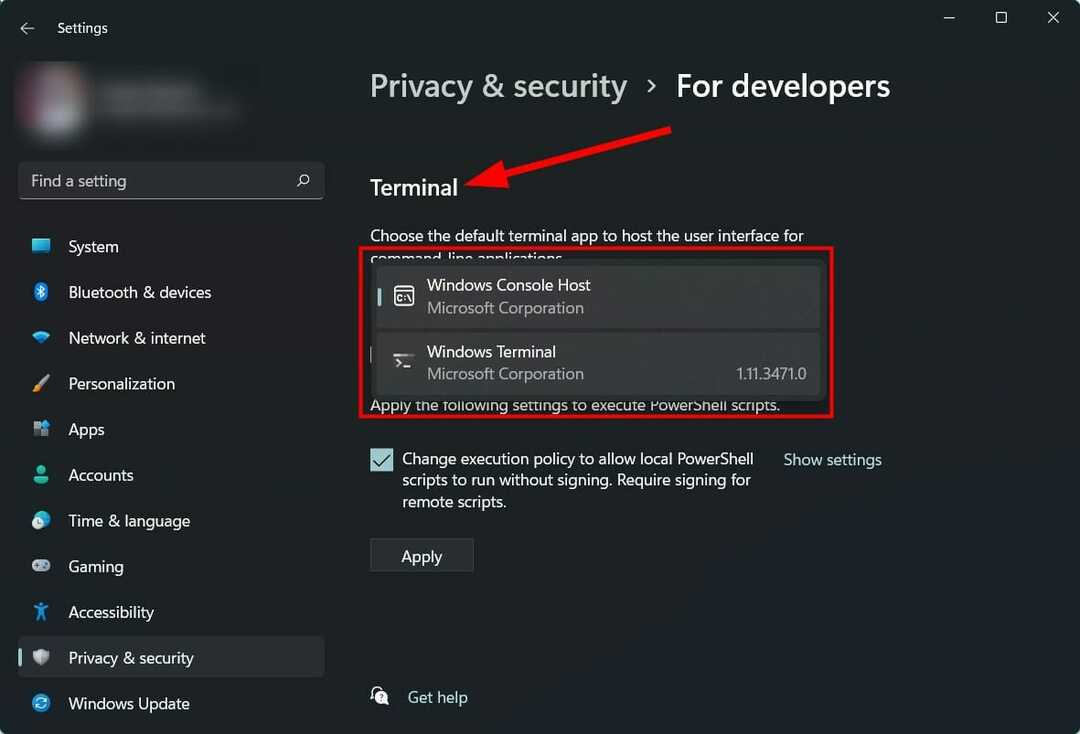
Si vous savez ce que vous faites et avez de l'expérience dans la modification des paramètres Windows, Microsoft vous offre la possibilité de modifier presque tout sur votre PC.
L'un de ces paramètres vous permet de modifier les paramètres du terminal. Plusieurs utilisateurs ont signalé que ce problème d'erreur d'écriture des paramètres de proxy de Windows 11 a commencé à apparaître après avoir sélectionné le nouveau terminal de Microsoft.
Dans ce cas, vous pouvez suivre les étapes ci-dessus et basculer vers un autre terminal. Une fois que vous avez fait cela, redémarrez votre PC et voyez si cela résout le problème ou non.
- Correctif: erreur Windows 11, exception Kmode non gérée
- Comment télécharger Logitech G Hub sur Windows 11
- Comment réparer Chrome lent dans Windows 11
- NordVPN ne fonctionne pas sous Windows 11? Répare le maintenant
- Comment télécharger Clipchamp pour votre PC Windows 11 [Guide]
5. Analysez votre PC contre les virus
- Clique sur le flèche vers le haut bouton dans la barre des tâches en bas à droite.

- Sélectionner Sécurité Windows.

- Cliquer sur Protection contre les virus et les menaces.

- Frappez le Scan rapide et laissez Windows Security analyser votre PC à la recherche de virus et de logiciels malveillants.

- Vous pouvez également sélectionner le Options de numérisation bouton.

- En dessous de Options de numérisation, vous pouvez également choisir Scan complet pour analyser en profondeur votre PC à la recherche de virus ou de logiciels malveillants.

Alors que nous n'avons pas de applications antivirus tierces installé sur notre PC, nous avons utilisé Windows Security Defender.
Mais les étapes ci-dessus vous donneraient une idée que vous devez effectuer une analyse pour vérifier la présence de virus ou de logiciels malveillants sur votre PC.
Vous ne pouvez pas exclure la présence potentielle d'un virus ou malware qui affecte le bon fonctionnement de votre PC.
Étant donné que les virus et les logiciels malveillants sont de types différents et qu'ils déclenchent des problèmes différents, il sera plus sûr de vérifier la présence de virus sur votre PC.
6. Réparer les fichiers système corrompus
- Ouvrez le Démarrer menu.
- Rechercher Invite de commandes et exécutez-le comme un administrateur.

- Exécutez la commande ci-dessous et appuyez sur Entrer.
sfc/scanow
- Votre PC commencera à numériser.
- Une fois le processus terminé, redémarrer votre ordinateur.
- A nouveau ouvert invite de commande.
- Exécutez le commande ci-dessous et frappe Entrer:
chkdsk C: /f /r /x
- Une fois le processus terminé, entrez la commande ci-dessous et appuyez sur Entrer:
DISM.exe /Online /Cleanup-image /Restorehealth - Vous verrez le message "L'opération s'est terminée avec succès". Fermez la fenêtre et redémarrer votre ordinateur.
Des fichiers système corrompus liés aux paramètres de proxy peuvent également déclencher un problème d'erreur d'écriture des paramètres de proxy de Windows 11 sur votre PC.
Il est donc important de réparer ces fichiers système importants, car non seulement ils vous aideront à résoudre le problème en cours, mais également à éliminer tout autre problème.
7. Réinitialiser Windows 11
- presse Gagner + je boutons pour ouvrir Réglages menu.
- Sélectionner Système du côté gauche.
- Faites défiler vers le bas sur le côté droit pour sélectionner Récupération.

- En dessous de Options de récupération, clique sur le Réinitialiser l'ordinateur bouton.

- Choisir la Conserver mes fichiers option.

- Sélectionner Téléchargement en nuage.

- Cliquez sur Suivant.

- Choisir Réinitialiser.

Votre PC subira le processus de réinitialisation. Si vous avez choisi l'option de conserver vos fichiers, seuls les fichiers système seront réinitialisés et une fois le processus terminé, vous pourrez localiser vos fichiers personnels.
En outre, réinitialiser votre PC Windows 11 devrait être la dernière option si aucune des solutions mentionnées ci-dessus ne fonctionne pour vous.
Eh bien, ce n'est pas une nouvelle erreur qui a récemment commencé à apparaître pour les utilisateurs de Windows. Il était également présent avec les versions précédentes du système d'exploitation Windows.
L'autre solution que vous pouvez appliquer pour, espérons-le, corriger l'erreur d'écriture des paramètres de proxy de Windows 11 consiste à lancer le terminal avec des privilèges d'administrateur.
Faites-nous savoir dans les commentaires ci-dessous laquelle des solutions ci-dessus vous a aidé à résoudre le problème sur votre PC.
Vous pouvez également partager avec nous toute autre solution qui a résolu le problème pour vous afin qu'elle puisse aider d'autres personnes rencontrant la même chose.